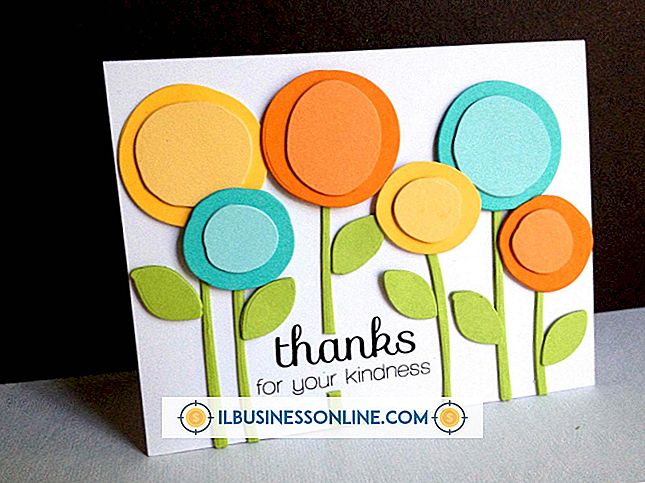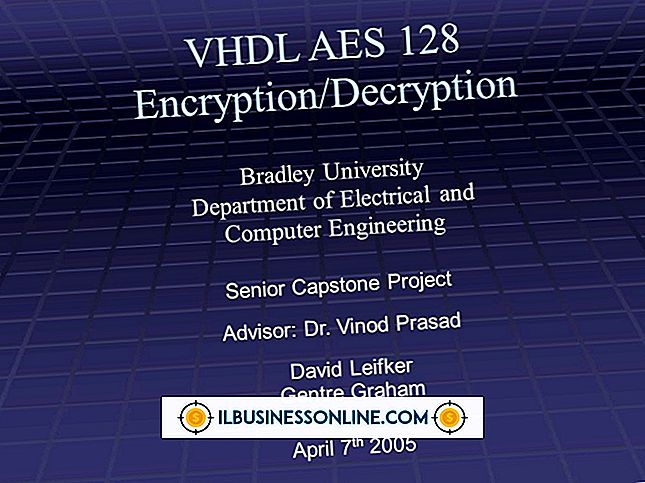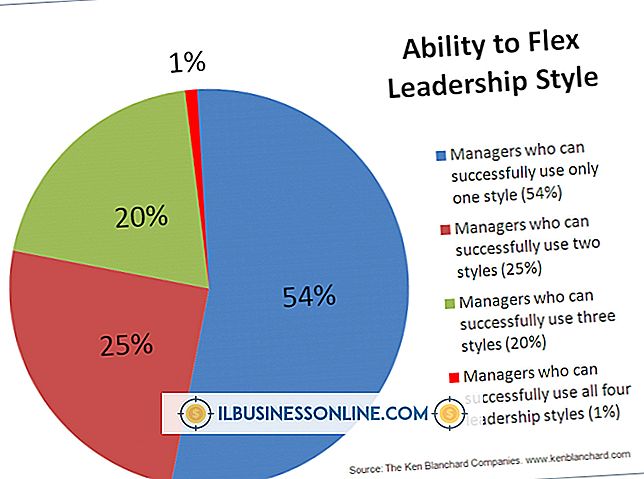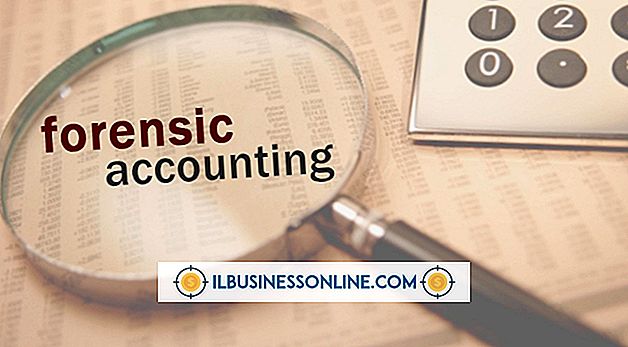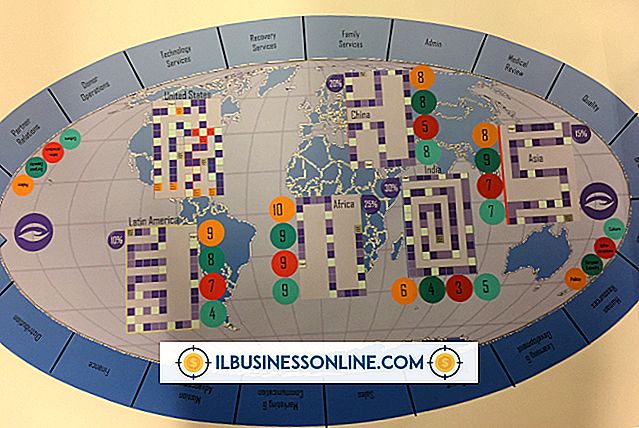Excel-formler kan ikke redigeres

Ethvert program som ikke gjør det du forventer eller lar deg gjøre endringer i noe du bør kunne redigere, er frustrerende, og Excel er ikke noe unntak. Når det gjelder Excel som ikke tillater modifikasjon av formler, er det bare en håndfull hovedårsaker å kontrollere, for eksempel autosaveaktivitet og arbeidsbokbeskyttelsesordninger.
Excel Autosave
Når Excel skriver en autosave-sikkerhetskopiering til disken - eller til en nettverksstasjon - blir programmet noen ganger ikke reagerende. Sjekk bunnen av Excel-vinduet for å se om det er en indikator som sier "Lagre Autosave-versjon." Autosave utløses når du går et bestemt antall sekunder uten å skrive eller klikke på en celle. Autosave forklarer en hel del situasjoner der Excel ikke lar deg gjøre noe, spesielt når en sakte prosessor eller sakte nettverkstilkobling er til stede.
Låst celleformat
Du kan bruke låst celleformat for å hindre andre i å endre innholdet i en celle. Avhengig av de nøyaktige innstillingene som er valgt, kan cellen være valgbar eller ikke. Virkningene er endret bare når cellen er formatert som låst og regnearket er satt som beskyttet. For å låse en individuell celle, høyreklikk på cellen og klikk "Formater celler", og klikk deretter på "Beskyttelse" -fanen. Du får se et valg for Låst og Skjult - hvis kryssruten "Låst" er tom, vil cellen bli valgt selv om regnearket er beskyttet.
Beskytte regneark
Du kan beskytte et regneark ved å enten høyreklikke på fanen for regnearket nederst i Excel-vinduet og klikke på "Beskyttelse" eller klikke på "Review" -fanen i båndgrensesnittet og klikke "Beskytt ark" fra "Endringer" region. Når dette er gjort, vil du bli vist en liten meny der du kan slå på eller av beskyttelse. Hvis personen som laget regnearket, beskyttet det med et passord, må du skrive det inn her. Når du beskytter et ark, er det flere alternativer for det du kan og kan ikke velge i det beskyttede området.
Datavalidering
Du kan også bruke data validering for å beskytte celler fra å bli overskrevet uhell. Klikk på en celle, og klikk deretter på kategorien "Data" og "Data validering". I kontekstmenyen som kommer opp, må du sjekke om valideringsstilen er satt til Tilpasset. Hvis det er, endre det til noen verdi. Hvis du angir et egendefinert datavalideringsformat og angir avtrekkeren til "~" eller et annet ikke-formelevaluert tegn, vil du få en feil når du skriver inn noe i cellen.
Årsaker til beskyttelsesordninger
Beskyttelsesordninger eksisterer for å hindre deg i å endre formler ved et uhell. Å trykke på "Tab" og deretter "Enter" en for mange ganger kan slette en formel som kan ta en time eller mer å rekonstruere hvis det ikke er en sikkerhetskopi. Noen bedrifter må sikre at kunder eller ansatte ikke endrer formler som regulerer lønns- eller skatteinformasjon, og introduserer feil eller begår svindel. Selv om noen av beskyttelsesteknene gjør at du kan redigere en formel, må du være forsiktig før du fjerner all beskyttelse. det kan være der for en god grunn.